집 >소프트웨어 튜토리얼 >모바일 애플리케이션 >공유기 192.1682.1에 로그인하는 방법 필수 읽기: 공유기 관리 페이지에 로그인하는 방법
공유기 192.1682.1에 로그인하는 방법 필수 읽기: 공유기 관리 페이지에 로그인하는 방법
- 王林앞으로
- 2024-02-07 13:24:082490검색
PHP 편집자 Xiaoxin은 특히 공통 로그인 주소 192.1682.1의 경우 라우터 관리 페이지에 로그인하는 방법을 소개합니다. 라우터를 설정하거나 네트워크 상태를 확인하려면 먼저 라우터 관리 페이지에 로그인해야 합니다. 이 문서에서는 192.1682.1에 올바르게 로그인하는 방법을 자세히 설명하고 라우터를 쉽게 관리하고 구성하는 데 도움을 줍니다. 초보자이든 숙련된 사용자이든 이 문서에서 네트워크 설정을 더욱 편리하고 빠르게 만드는 데 도움이 되는 실용적인 팁과 단계를 얻을 수 있습니다.
네트워크 케이블을 사용하여 컴퓨터의 LAN 포트를 라우터에 연결하세요. 컴퓨터에 연결된 LAN 포트의 표시등이 켜지지 않으면 네트워크 케이블이 단단히 연결되어 있는지 확인하거나 네트워크 케이블을 교체하세요. . 다음은 다음과 같습니다.


물론 무선 연결을 통해 인터페이스에 로그인할 수도 있습니다. 휴대폰이나 노트북을 사용하여 라우터의 네트워크 신호에 연결하십시오. 라우터의 원래 기본 신호 설정은 TP-LINK_XXXX입니다. 이전에 라우터의 네트워크 신호를 설정한 경우 설정된 신호에 연결하십시오.
2. 공유기 덮개 라벨에 있는 관리 주소를 확인하세요.
관리 페이지 또는 관리 IP를 찾으려면 공유기 덮개 뒷면에 있는 라벨을 보세요. 이 주소가 공유기에 로그인하는 데 사용되는 주소입니다. 라벨 위치는 다음과 같습니다.


라벨을 주목하세요. tplogin.cn 또는 192.168.1.1을 보면 이 주소가 관리 주소입니다.


주의할 점은 공유기 주소가 192.168.1.1이고, 이전에 관리 주소를 변경한 경우에는 변경된 주소로 로그인하시기 바랍니다. 컴퓨터에서 얻은 게이트웨이 IP를 기반으로 변경된 주소를 확인할 수 있습니다. 컴퓨터에서 얻은 IP 주소를 확인하는 방법을 참조하세요. .
3. 컴퓨터 브라우저에 라우터의 관리 주소를 입력하세요.
이전 단계에 따라 라우터의 관리 주소를 결정한 후 IE, Google, Firefox, 360 및 기타 컴퓨터 브라우저를 열고 주소 표시줄을 지우고 주소를 입력하세요. 라벨 관리 주소에서 찾을 수 있습니다. 아래와 같이
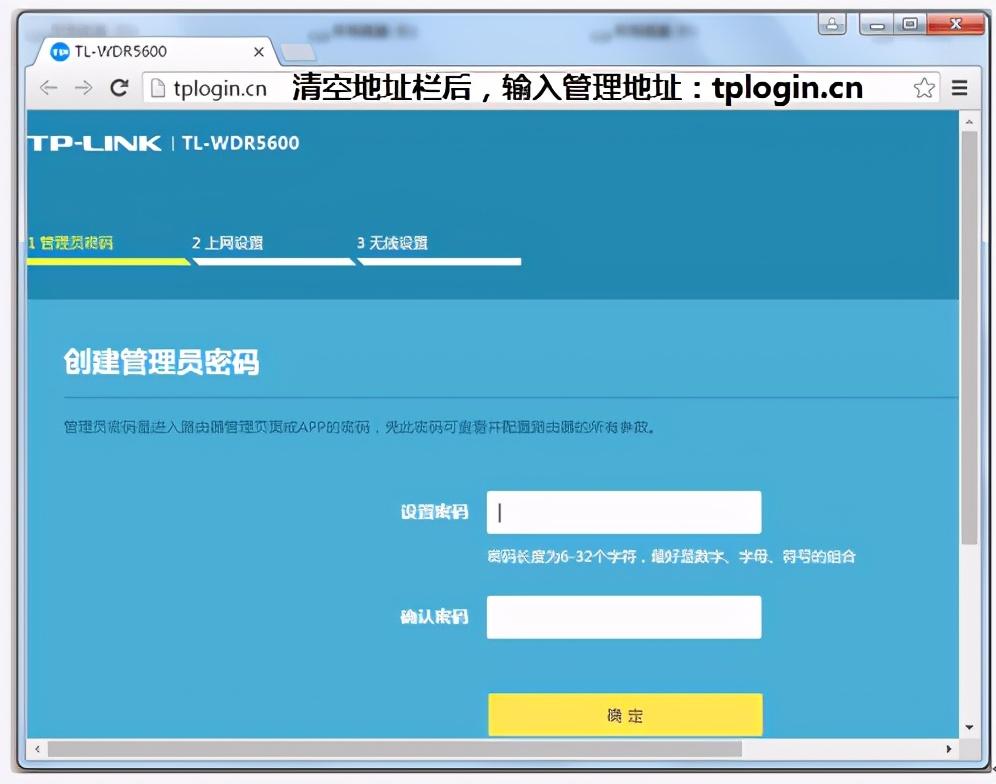
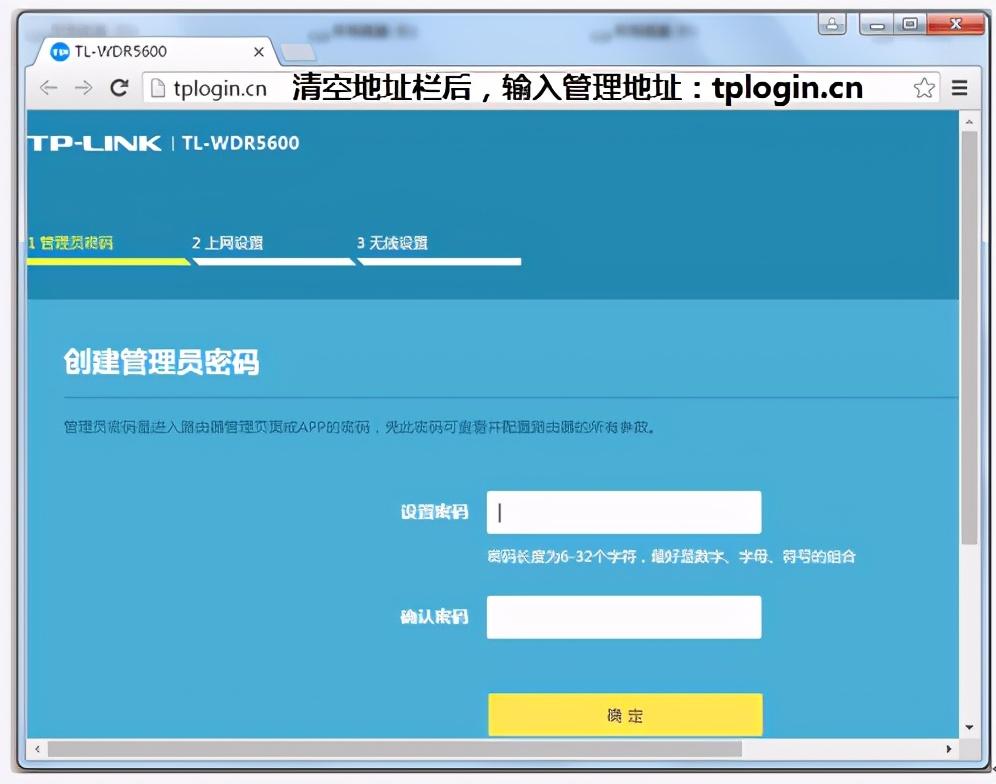
4. 라우터의 관리 로그인 비밀번호를 입력하세요
라우터를 방금 구입했고 공장 출하 상태라면 알림에 따라 라우터 관리 로그인 비밀번호를 설정해야 합니다. 그것. 로그인 비밀번호만 필요한 경우, 라우터의 관리 로그인 비밀번호를 입력하고 "지우기"를 클릭하세요. 비밀번호를 잊어버린 경우 다음을 참조하세요. 라우터의 로그인 이름과 비밀번호를 잊어버린 경우 어떻게 해야 합니까? .


이전 버전의 라우터에서는 로그인 이름과 비밀번호를 각각 입력해야 합니다. 다음과 같이 각각 admin을 입력하세요.
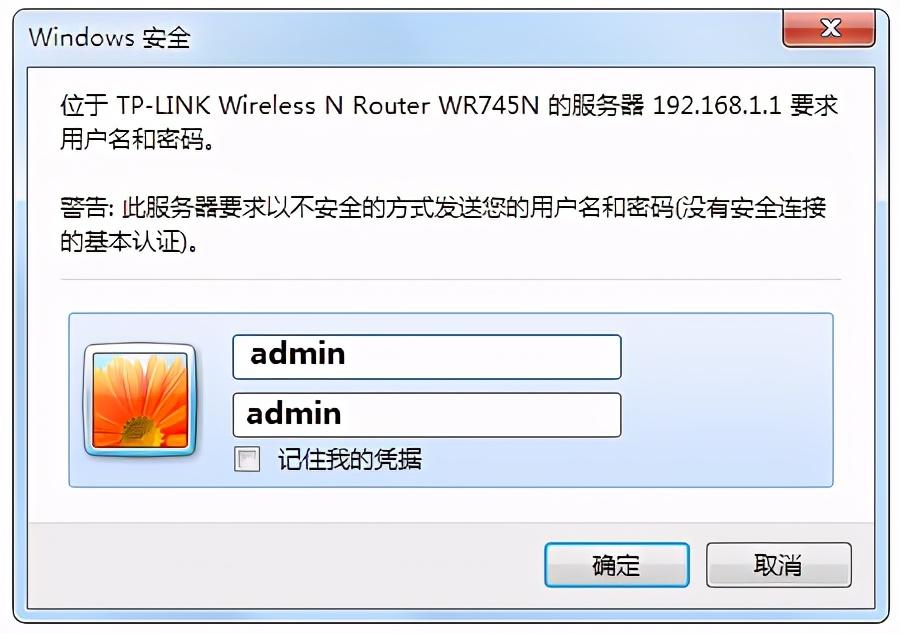
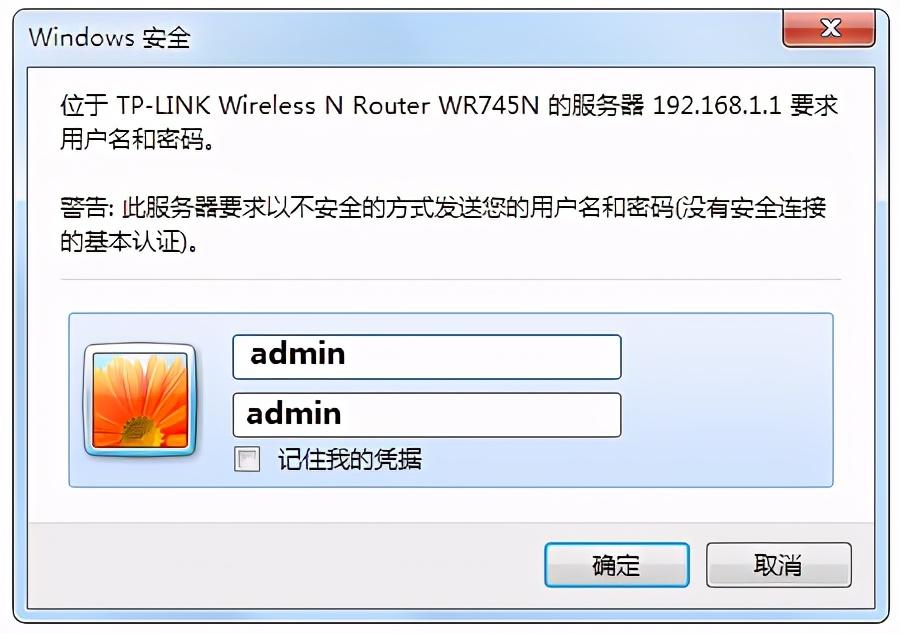
알림: 클릭해도 응답이 없습니다. 로그인/확인 버튼. 로그인 인터페이스에 불완전한 정보가 표시되거나 로그인 비밀번호를 입력하라는 메시지가 반복적으로 표시됩니다.
5. 로그인 성공
공유기 관리 페이지에 로그인하면 관리 페이지에서 무선 비밀번호 조회, 전화 접속 연결 및 속도 제한, WDS 브리징 및 기타 일련의 기능을 설정할 수 있습니다.
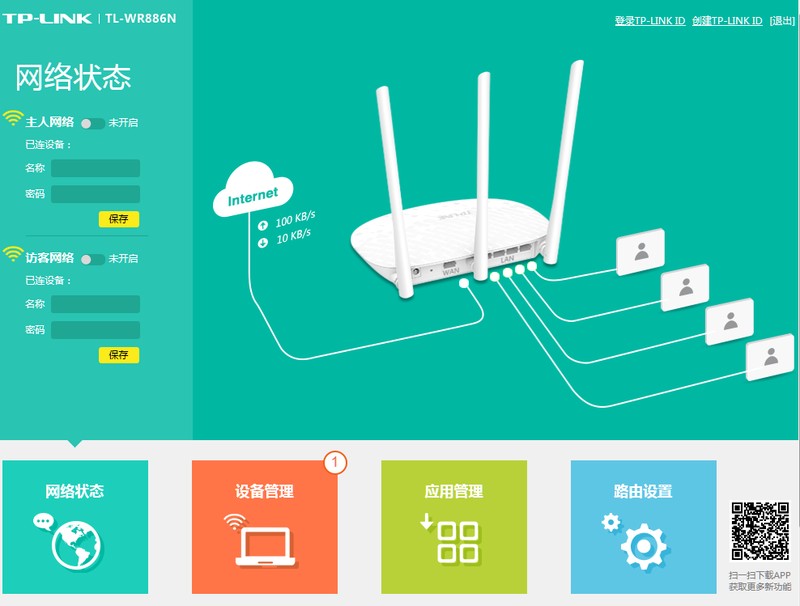
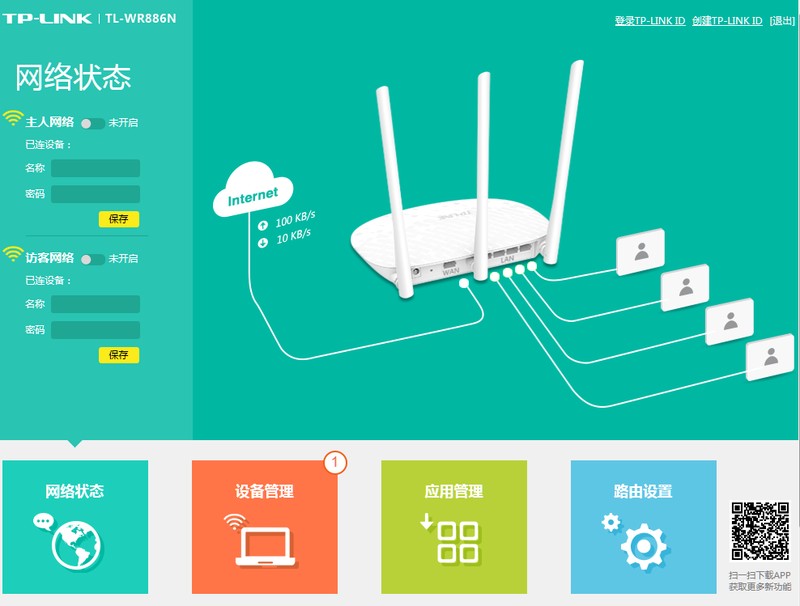
위 내용은 공유기 192.1682.1에 로그인하는 방법 필수 읽기: 공유기 관리 페이지에 로그인하는 방법의 상세 내용입니다. 자세한 내용은 PHP 중국어 웹사이트의 기타 관련 기사를 참조하세요!

